- Jelszó automatikus kitöltése iPhone-on
- Módosítsa az Outlook jelszót iPhone-on
- Módosítsa az AOL-jelszót a telefonon
- Elfelejtette a megjegyzések jelszavát az iPhone-on
- E-mail jelszó iPhone-on
- Hangposta jelszó iPhone-on
- Instagram-jelszó módosítása iPhone-on
- Változtassa meg a NetFlix jelszót iPhone-on
- Módosítsa a Facebook-jelszót iPhone-on
- Jelszóvédett fényképek az iPhone-on
- Jelszógenerátor iPhone-on
- Wi-Fi jelszó iPhone-on
- Yahoo jelszó megváltoztatása iPhone-on
- Változtassa meg a Gmail jelszavát iPhone-on
- Wi-Fi jelszó megosztása iPhone-on
Professzionális útmutató a fényképek jelszavas védelméhez iPhone-on
 Frissítve: Lisa Ou / 23. április 2023. 14:20
Frissítve: Lisa Ou / 23. április 2023. 14:20Az iPhone Photos alkalmazásban a felhasználók tárolják az iPhone kameráikkal rögzített emlékeiket. Nem csak fényképeket, hanem videókat is tartalmaz. Ezenkívül a Fotók alkalmazás az iPhone-jára letöltött videókat, fényképeket és egyéb médiafájlokat is megőrzi. Ezért ezeket az alkalmazásokat védenie kell, különösen a kisgyerekeknél, akik mindig az Ön engedélyével vagy anélkül próbálnak beleavatkozni a készülékbe. Egy pillanat alatt törölhetik az összes fényképet és videót, ezért fontos tudni, hogy megoldható-e a jelszó megadása. És ha igen, meg kell tanulnia, hogyan kell jelszót beállítani az iPhone Photos alkalmazásába.

Eközben a Fotók alkalmazás jelszóval való védelme megvédi fájljait az emberek kíváncsi tekintetétől. Lehet, hogy van egy emléke, amelyet privátnak szeretne tartani, de néhány ismerőse figyelmen kívül hagyja ezt a magánéletet, és továbbra is behatol az iPhone-jába. De a kérdés az, hogy meg tudod-e védeni a Photos alkalmazást jelszóval? Ez a cikk erre válaszol alább, a következő részek pedig a fényképek védelmének módszereit tartalmazzák. Bónuszként ez a bejegyzés egy olyan eszközt is tartalmaz, amely segíthet az iPhone jelszavainak kezelésében.

Útmutató

A FoneLab iPhone Password Manager segítségével szkennelhet, tekinthet meg, osztályozhat és még sok mást iPhone, iPad vagy iPod Touch készülékeken.
- Jelszavak beolvasása iPhone, iPad vagy iPod touch készüléken.
- Exportálja jelszavait az eszközökről, és mentse őket CSV-fájlként.
- Állítsa vissza e-mail, Wi-Fi, Google, Facebook stb. jelszavait.
1. rész: Lehet-e jelszóval védeni a fényképeket iPhone-on
Igen tudsz. Néhány probléma adódhat, ha nem védi meg fotóit, mivel bárki szabadon hozzáférhet értékes fájljaihoz. Ennek megoldásához jelszóval őrizheti a Fotók alkalmazást. Ha még nem ismeri az iPhone-t, vagy nem ismeri az eszközt, előfordulhat, hogy még nem tudja, hogy lehetséges-e zárolni alkalmazásait és fájljait. Szerencsére valóban lehetséges jelszóval védett fotók az iPhone-on. Számos technika áll rendelkezésre, amelyek segítségével az interneten jelszóval zárolhatja fotóit.
2. rész A fényképek jelszavas védelme az iPhone készüléken
Miután körbejártuk az internetet, különféle jelszavas védelmi módszereket teszteltünk, és alább összegyűjtöttük a leghatékonyabbakat.
1. módszer. Fényképek jelszavas védelme az iPhone készüléken képernyőidővel
A Képernyőidő egy olyan funkció, amely lezárhatja alkalmazásait iPhone-ján. Nincs hivatalos módja az iPhone-alkalmazások egyenkénti zárolásának. Ezzel a funkcióval azonban elérhetetlenné teheti a Photos alkalmazást bárki számára a megfelelő jelszó nélkül, és Ön lesz az egyetlen, aki kezelheti.
A Képernyőidő funkcióval iPhone-on a Fotók jelszavas védelme érdekében az alábbi, nem igényes lépések vezéreljék:
1 lépésHead to beállítások az eszközön, és csúsztassa lefelé, hogy megérintse a Képernyőidő funkció. Ezt követően válassza ki a App Limits választási lehetőség. Biztosítsa a App Limits a csúszka be van kapcsolva, mielőtt megérinti Limit hozzáadása az alján.
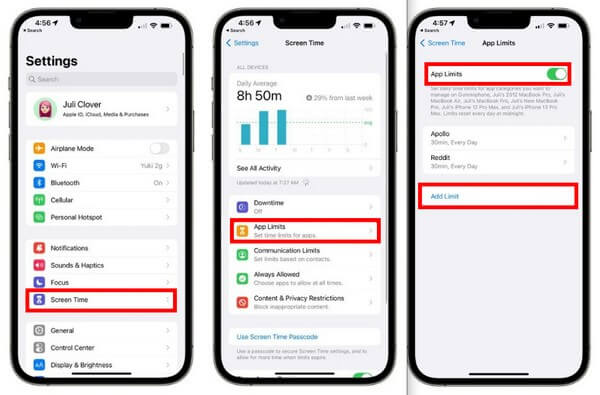
2 lépésA következő képernyőn az alkalmazások kategóriái jelennek meg. Válaszd a Kreativitás kategória hogy felfedje az alkalmazások listáját, beleértve a képek. Koppintson rá, majd nyomja meg a Következő lap tetején. Ezt követően állítson be időkorlátot az alkalmazás számára.
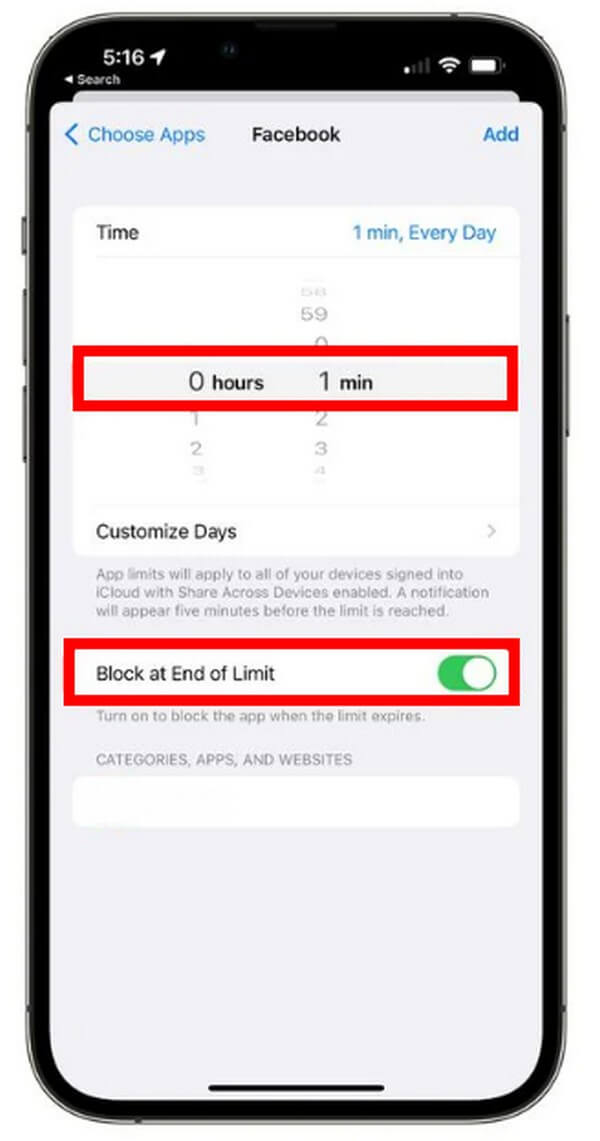
3 lépésEzután kapcsolja be a Blokk at Limit vége választási lehetőség. Ezzel letiltja vagy zárolja a Fotók alkalmazást, amikor lejár a határidő. Végül üss hozzáad a változtatások mentéséhez.
Ez a módszer azonban megköveteli a jelszó megadását minden alkalommal, amikor az ütemezett órák vagy percek lejárnak. Emiatt senki nem fogja könnyen elérni, hacsak nem ismeri a jelszót. Így nem férhet hozzá a fényképekhez, ha elfelejtette a képernyőidő jelszavát.

A FoneLab iPhone Password Manager segítségével szkennelhet, tekinthet meg, osztályozhat és még sok mást iPhone, iPad vagy iPod Touch készülékeken.
- Jelszavak beolvasása iPhone, iPad vagy iPod touch készüléken.
- Exportálja jelszavait az eszközökről, és mentse őket CSV-fájlként.
- Állítsa vissza e-mail, Wi-Fi, Google, Facebook stb. jelszavait.
2. módszer. Fényképek jelszavas védelme az iPhone készüléken a Notes alkalmazás segítségével
Másrészt, ha csak néhány elrejteni vagy megvédeni kívánt fotót szeretne, a Notes alkalmazás nagyszerű módja annak, hogy lezárja őket. A képek Előfordulhat, hogy az alkalmazás nem tudja külön-külön zárolni a képeket, de Megjegyzések lehet.
Kövesse az alábbi problémamentes irányelveket, hogy jelszóval védje iPhone-on a rejtett fényképeket a Notes alkalmazás segítségével:
1 lépésFuttassa a képek alkalmazást az iPhone-on, és válassza a Albumok fület a képernyő alján. Válassza ki az albumot, ahol az elrejteni kívánt képeket tárolja. Ezután érintse meg a választ fület, és jelölje be a védeni kívánt fényképeket.
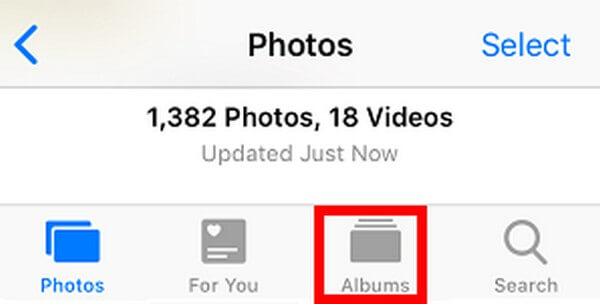
2 lépésMiután kiválasztotta a képeket, érintse meg a Megosztás ikont a menü alján. Amikor az Megosztás opciók jelennek meg, válassza ki a Megjegyzések kb. Ezután létrejön egy új jegyzet, amely tartalmazza a kiválasztott fényképeket. Találat Megtakarítás a jegyzet elmentéséhez.
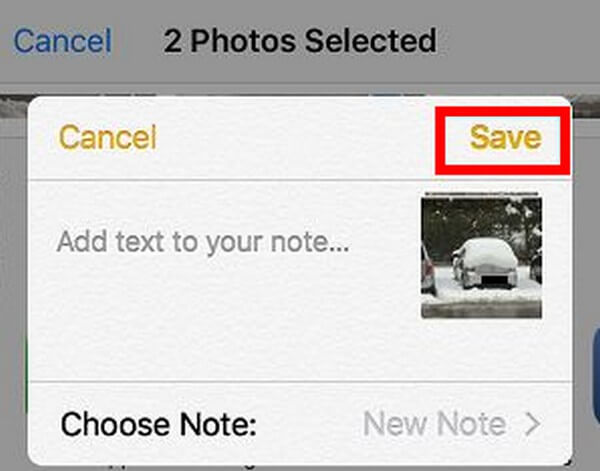
3 lépésEzt követően futtassa a Megjegyzések alkalmazást, és nyissa meg az imént mentett jegyzetet. Érintse meg a hárompontos szimbólumot a képernyő jobb felső sarkában. Ezután válassza ki a Zár opciót a megjelenő menüből, hogy jelszóval védje. Ha végzett, törölje az elrejtett fotók eredeti példányát. Ezután törölje azokat is a Nemrég törölve mappát a képek app.
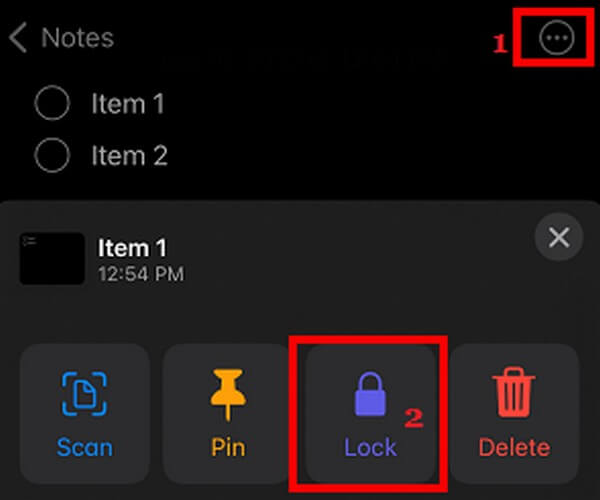
Nem kell aggódnia, ha nem emlékszik jelszavára, amikor hozzáfér a fényképekhez. Továbbléphet a következő részhez, hogy segítsen a probléma megoldásában.
3. rész: Jelszavak mentése iPhone készülékre a FoneLab iPhone Password Manager segítségével
Egy olyan mobileszköz, mint az iPhone, egyszerre több jelszót is menthet. Jelszavait az internetről, alkalmazásokból, jegyzetekből, fiókokból, e-mailekből és egyebekből szerezheti be. És mindegyiket szem előtt kell tartania a hozzáféréshez. Azonban az esély, hogy legalább egyet elfelejtsünk, mégsem tűnik el. Ezért örömmel mutatjuk be a FoneLab iPhone jelszókezelő. Ez a harmadik féltől származó program néhány lépéssel segít megtekinteni és kezelni az összes iPhone jelszavát. Ezzel többé nem kell attól tartania, hogy elfelejti jelszavait.

A FoneLab iPhone Password Manager segítségével szkennelhet, tekinthet meg, osztályozhat és még sok mást iPhone, iPad vagy iPod Touch készülékeken.
- Jelszavak beolvasása iPhone, iPad vagy iPod touch készüléken.
- Exportálja jelszavait az eszközökről, és mentse őket CSV-fájlként.
- Állítsa vissza e-mail, Wi-Fi, Google, Facebook stb. jelszavait.
Az alábbiakban egy példa található arra vonatkozóan, hogyan mentheti el az iPhone jelszavait a FoneLab iPhone Password Manager segítségével:
1 lépésLépjen be a FoneLab iPhone Password Manager hivatalos webhelyére, és tekintse meg a ingyenes letöltés lapon. Kattintson rá a programfájl másolatának beszerzéséhez. Később engedje meg, hogy módosításokat hajtson végre az eszközön, hogy megjelenjen a programablak. Ezután válassza a Telepítés fület a telepítési folyamat megkezdéséhez. Ezután futtassa a jelszókezelőt a számítógépén.
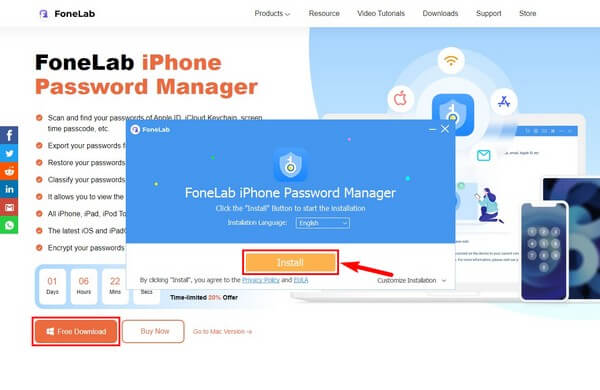
2 lépésVillámkábellel csatlakoztassa iPhone-ját a számítógéphez. Kattintson Rajt és az ellenőrzéshez írja be az iTunes biztonsági mentési jelszavát a dobozba. Találat Jelszó megerősítése utána, hogy a program elkezdhesse beolvasni az iPhone jelszavait.
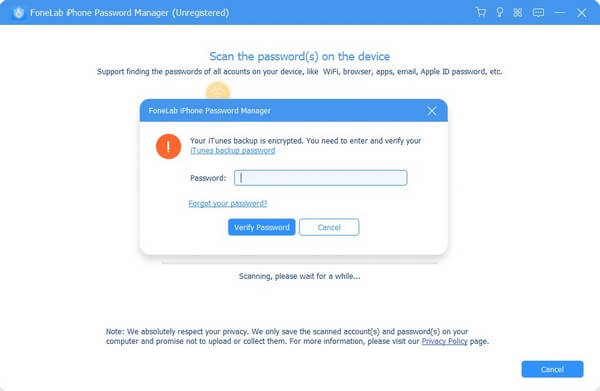
3 lépésA felület bal oldalán válassza ki az elfelejtett jelszó besorolását. Az adott osztály alá mentett jelszavak ezután a jobb oldalon jelennek meg. Keresse meg a kívántat, majd kattintson a gombra szem ikon a közelben a jelszó megtekintéséhez. Ha el szeretné menteni őket, jelölje be a kívántakat, majd kattintson a gombra Export. Ezután a rendszer CSV-fájlként menti őket a számítógépére.
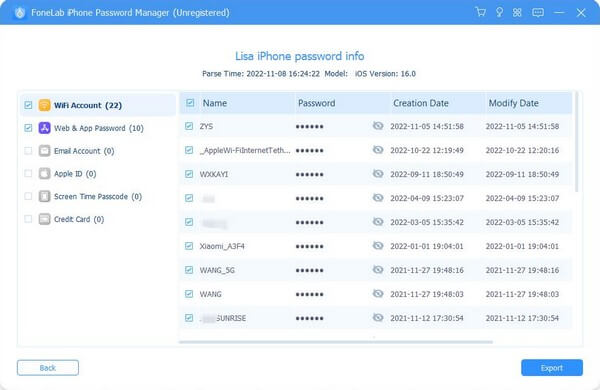

A FoneLab iPhone Password Manager segítségével szkennelhet, tekinthet meg, osztályozhat és még sok mást iPhone, iPad vagy iPod Touch készülékeken.
- Jelszavak beolvasása iPhone, iPad vagy iPod touch készüléken.
- Exportálja jelszavait az eszközökről, és mentse őket CSV-fájlként.
- Állítsa vissza e-mail, Wi-Fi, Google, Facebook stb. jelszavait.
4. rész. GYIK a jelszavas védelemmel ellátott fényképekről az iPhone készüléken
1. Vannak elérhető alkalmazások a Fotók zárolására?
Igen, vannak. Bár az iPhone nem rendelkezik hivatalos funkcióval az egyes alkalmazások zárolására, az App Store-ban találhat néhány alkalmazást, amely ezt megteheti. Jelszavakat is tartalmaznak, így telepítve a FoneLab iPhone jelszókezelő kezelésének segítése érdekében ajánlott.
2. Hányszor próbálkozhatok jelszóval a Képernyőidőben?
A Képernyőidő lehetővé teszi 6 helytelen jelszó megadására irányuló kísérletet. Ezt követően a képernyő automatikusan zárolva lesz 1 percre.
Köszönjük, hogy türelmes volt a fent ismertetett módszerek kipróbálása során. Minden bizonnyal sikeresen megvédi fényképeit, és elmenti iPhone jelszavait, miután elolvasta ezt a bejegyzést.

A FoneLab iPhone Password Manager segítségével szkennelhet, tekinthet meg, osztályozhat és még sok mást iPhone, iPad vagy iPod Touch készülékeken.
- Jelszavak beolvasása iPhone, iPad vagy iPod touch készüléken.
- Exportálja jelszavait az eszközökről, és mentse őket CSV-fájlként.
- Állítsa vissza e-mail, Wi-Fi, Google, Facebook stb. jelszavait.
